Win10系統本地帳戶密碼忘記了怎么辦?
大家在使用電腦的過程中,經常會遇到各種各樣的問題,比如有用戶說自己不小心忘記了設置的本地賬戶的登錄密碼,這該怎么辦呢?下面小編就給大家講講遇到Win10系統本地帳戶密碼忘記了的解決方法。
解決方法:
使用U盤或光盤啟動電腦后,在進入全新系統安裝界面之前,使用“Shift+F10”組合鍵調出“命令提示符”后,輸入“regedit”進入注冊表編輯器。
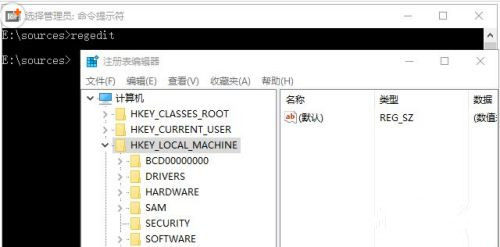
鼠標左鍵選中“HKEY_LOCAL_MACHINE”后,點擊左上角的“文件”后選擇“加載配置單元”。
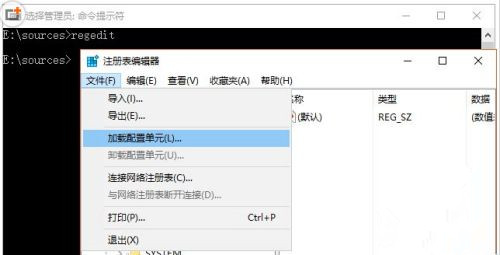
在隨后彈出的菜單中,查找安裝盤路徑下WindowsSystem32configSYSTEM(絕對不要去C盤去找,而是在系統指派給安裝盤盤符下查找,如本文是E盤,這步不能出錯)。
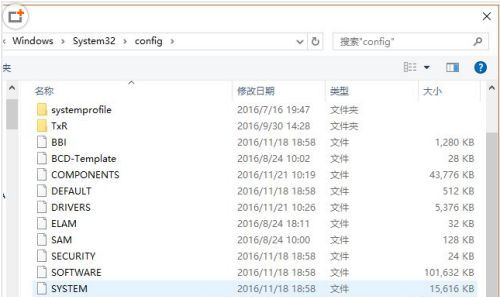
選擇“SYSTEM”,點擊“打開”進行加載,這個時候需要隨便起個臨時的項名稱,如“CFan”
之后在右側找到“cmdline”,雙擊后將熟知數據改成“cmd.exe”,繼續再右邊找到“SetupType”將數值數據改成2。
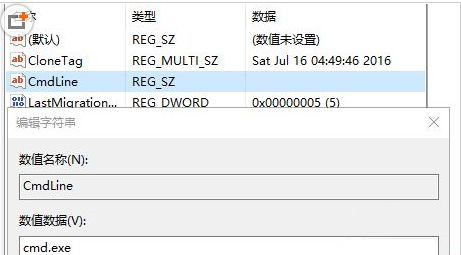
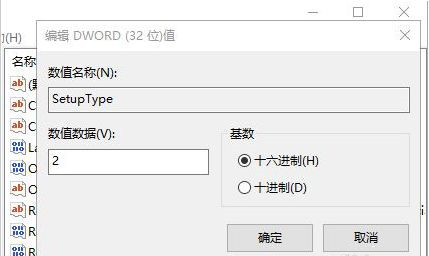
在左邊欄選中CFan,然后點擊“文件-卸載配置單元”,在彈出的對話框選擇“是”即可。然后退出注冊表編輯器、命令提示符,彈出U盤或安裝光盤,重啟電腦。
重啟過程中會彈出命里提示符的窗口,此時輸入“net user”,按回車執行后,會列出電腦中所有本地賬戶名稱,查看要解鎖的用戶名。
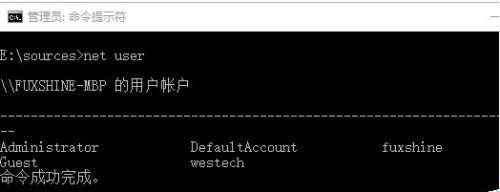
然后按照以下命令格式修改密碼(注意中間空格)
net user 用戶名 新密碼
以用戶名“westech”為例,命令可以參照如下格式:
net user westech 1993
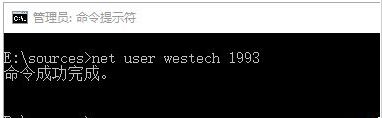
將本地賬戶改好了密碼后,按著操作步驟最開始的部分,輸入“regedit”再次進入注冊表,將之前更改過的“cmdline”的數值數據清空,“SetupType”項目數值數據改成“0”。
關閉注冊表編輯器和命令提示符,繼續電腦啟動過程,此時只要在登錄界面找到改過密碼的本地賬戶輸入新密碼即可。
如果電腦是純粹的辦公室公共用機或只在家中使用,不需要總是用密碼鎖定,可以將登錄密碼徹底取消,省卻忘記密碼的煩惱。
使用“Win+R”組合鍵調出“運行”后,輸入“netplwiz”后回車執行。
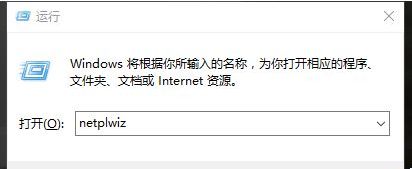
在打開的用戶賬戶設置中,將“要使用本計算機,用戶必須輸入用戶名和密碼”前面的勾選去掉,點擊右下角的“應用”按鈕確認更改。
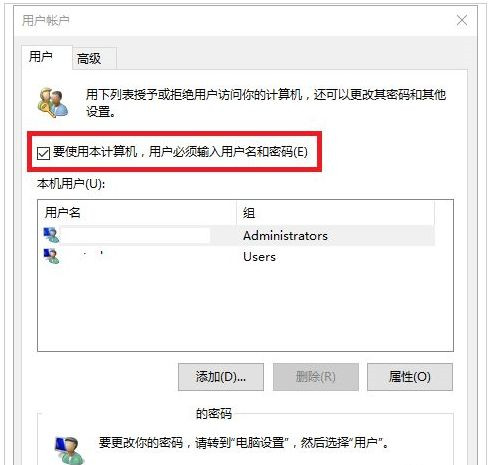
之后系統會彈出界面讓大家輸入管理員賬號的密碼(微軟賬號就直接輸入賬號密碼、本地賬戶就輸入系統登錄密碼)。
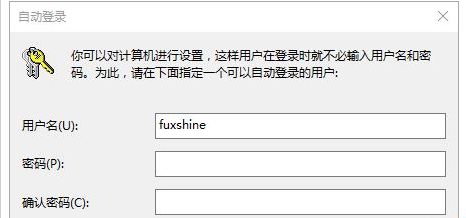
相關文章:
1. uos截圖保存在哪? UOS設置截圖圖片保存位置的技巧2. Centos7安裝Chacha20加密算法詳解3. Win7電腦怎么讓桌面圖標設置自動對齊?4. UOS怎么設置時間? 統信UOS顯示24小時制的技巧5. uos如何安裝微信? uos系統微信的安裝教程6. grub2引導freebsd詳解7. dllhost.exe進程占用CPU很高怎么解決?全面解析dllhost.exe進程8. regsvr32.exe是什么進程?regsvr32.exe進程詳細介紹9. Windows11任務欄不自動隱藏怎么辦?10. Win10提示無法正常啟動你的電腦錯誤代碼0xc0000001的解決辦法

 網公網安備
網公網安備